本文使用的 UOS 是 UOS 20 x64 版本,这个系统版本是基于 debian 10 的。而默认 mono-devel 是没有提供 UOS 版本,但是有提供 debian 10 版本,而 mono-devel 有很多依赖包,因此手动安装不是很靠谱
本文推荐的方法是配置上 debian 10 的源,然后使用 apt-get 安装,这样步骤比较少。但是有缺点是也许 debian 源会帮你更新一些系统组件,会让你的系统凉凉。因此少珺同学推荐在安装完成就干掉 debian 源
进入 UOS 系统,点击左下角的图标,也就是相当于 Windows 的开始按钮,点击终端。这里的终端就是命令行工具类似 Windows 的 cmd 工具

进入 /etc/apt 文件夹,在终端输入下面代码
cd /etc/apt使用 vim 工具编辑 sources.list 文件,添加 debian 源
vim sources.list在 vim 工具里面,是纯命令行工具,按下 i 进入输入编辑模式,输入 debian 源
deb https://mirrors.ustc.edu.cn/debian buster main contrib non-free上面命令详细含义请看 Debian 源使用帮助 — USTC Mirror Help 文档
编辑完成,在 vim 里面退出保存方法是按下 esc 键,也就是键盘的左上角的键,然后输入 :wq 回车就可以退出保存。这一步难度比较大,请小伙伴参阅 Linux vim如何保存退出-百度经验
接着开始安装 mono-devel 工具
sudo apt-get install mono-devel等待安装
安装完成之后,尝试在终端输入 mono 命令,如果能看到 mono 输出,那么证明安装成功
以上方法步骤很少,很简单,下面是我开始使用的手工方法
下面方法不适合初学者
先进入 https://debian.pkgs.org/10/debian-main-amd64/mono-devel_5.18.0.240+dfsg-3_all.deb.html 找到下载链接
在终端使用 wget 下载
wget http://ftp.br.debian.org/debian/pool/main/m/mono/mono-devel_5.18.0.240+dfsg-3_all.deb接着使用 dpkg 命令安装
dpkg -i mono-devel_5.18.0.240+dfsg-3_all.deb安装的时候会提示你缺少必要的库,这些库在 https://debian.pkgs.org/10/debian-main-amd64/mono-devel_5.18.0.240+dfsg-3_all.deb.html 列出
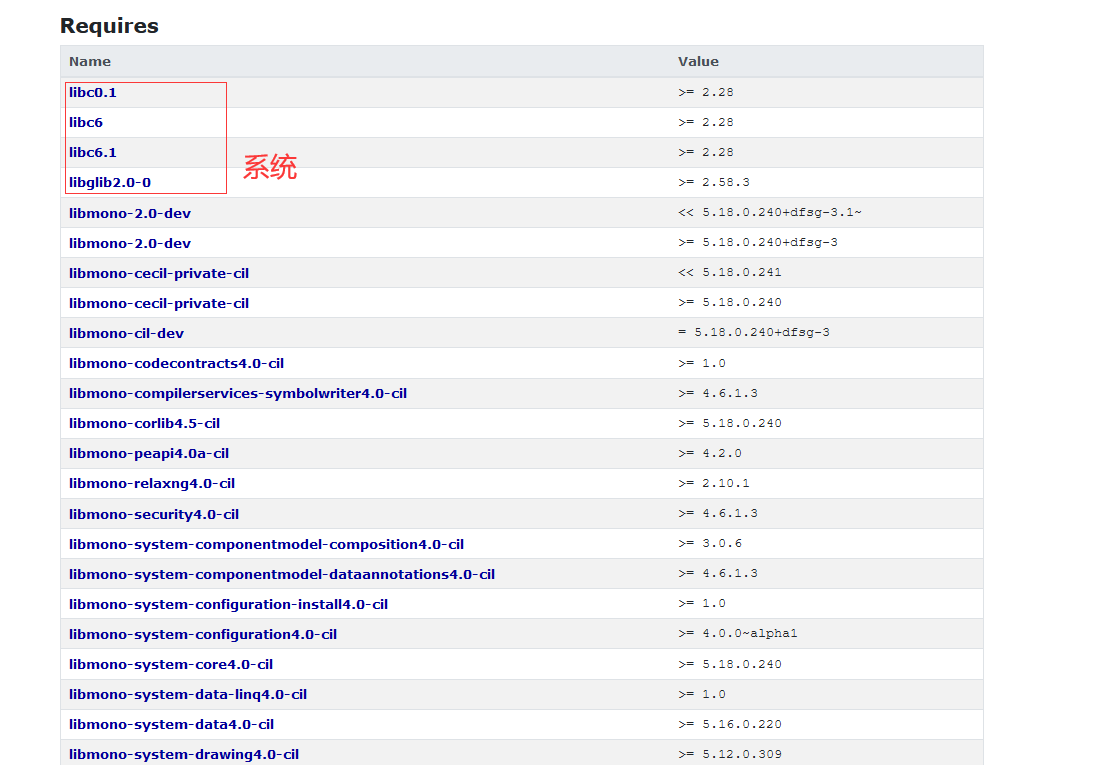
除了系统的库之外,其他的库都需要手动点击进去,然后和上面步骤差不多进行安装
如果安装到一半,因为需要安装的库太多了,准备放弃了,可以采用如上文方法,在 sources.list 文件,添加 debian 源
然后运行下面代码
sudo apt updatesudo apt --fix-broken install然后输入 y 继续
安装完成尝试输入 mono 如果能看到输出那么证明安装成功
更多请看 Mono 官网

本作品采用 知识共享署名-非商业性使用-相同方式共享 4.0 国际许可协议 进行许可。 欢迎转载、使用、重新发布,但务必保留文章署名 林德熙 (包含链接: https://blog.lindexi.com ),不得用于商业目的,基于本文修改后的作品务必以相同的许可发布。如有任何疑问,请与我 联系。